A címkék használata a OneNote-ban a jegyzetek rangsorolására és kategorizálására
A címke a (Tag)OneNote olyan funkciója, amely segít a jegyzetek rendszerezésében és az egyes elemek megjelölésében az oldalakon. A címkék használata a OneNote -ban hatékony módja annak, hogy emlékeztesse Önt a végrehajtandó műveletekre, gyorsan visszatérjen a lényeges elemekhez, vagy kiszűrje a másokkal megosztani kívánt jegyzeteket. A OneNote(OneNote) több olyan funkcióval rendelkezik a Címke(Tag) csoportban, amelyek segíthetnek a jegyzetek kezelésében, például Címkék(Tags) , Teendőcímke(Tag) , Címkék keresése(Find Tags) és Outlook-feladatok(Outlook Tasks) . A OneNote -ban a címke funkció segítségével egyetlen szövegsort vagy egy teljes bekezdést is megcímkézhet.
A címke a következőket kínálja:
- Címkék(Tags) : A OneNote -ban a fontos munkák rendszerezésére vagy kategorizálására használt funkciók.
- To Do Tag : Tag to Do.
- Címkék keresése(Find Tags) : Az összes címkejegyzet megtekintése.
- Outlook-feladat(Outlook Task) : Adjon hozzá egy Outlook -feladatot a jegyzeteihez.
Ebben az oktatóanyagban elmagyarázzuk:
- A Címkék funkció használata.
- A To Do Tags funkció használata.
- A Címkék keresése funkció használata.
- Az Outlook feladat funkciójának használata.
A címkék használata a OneNote-ban
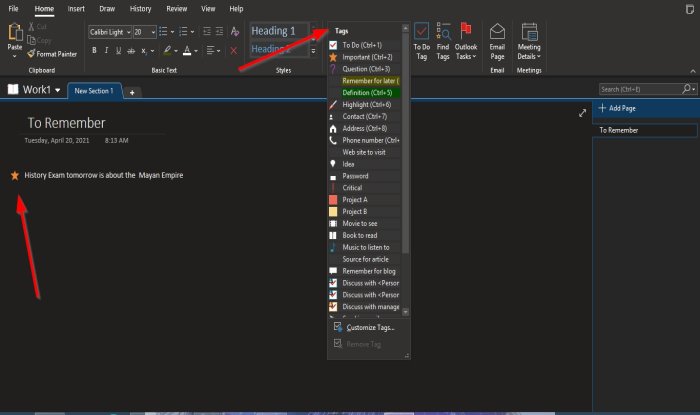
- Nyissa meg a OneNote-ot(OneNote) .
- Lépjen a Címkék(Tags) csoport Kezdőlap(Home) lapjára
- Kattintson a címkék listája legördülő nyílára
- Válasszon ki egy címkét.
- Megjelenik egy mező az oldalon, és a Címke(Tag) kiválasztva.
- Írja be, amit szeretne a területen belül.
Ez az.
A Teendőcímkék(Tags) funkció használata a OneNote -ban(OneNote)
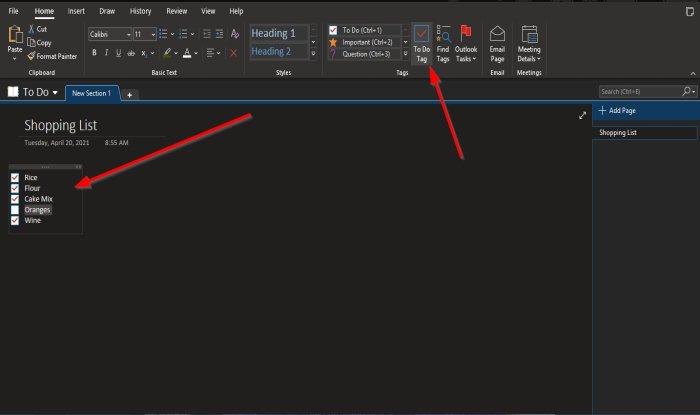
A Címkék(Tags) csoport Kezdőlap(Home) lapján kattintson a Teendőcímke(To Do Tag) gombra.
Az oldalon megjelenik a To Do Tags mező. A dobozon belül kipipálhatod.
A OneNote Címkék keresése(Find Tags) funkciójának használata
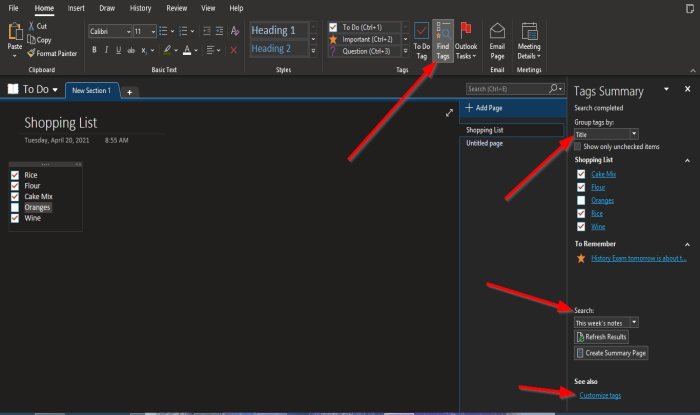
A Címkék(Tags) csoport Kezdőlap(Home) lapján kattintson a Címkék keresése(Find Tags) gombra.
A jobb oldalon megjelenik egy Címke-összefoglaló ablak.(Tag Summary)
A panelen csoportosíthatja a címkéket (Group Tags by) címkenév(Tag Name) , szakasz(Section) , cím(Title) , dátum(Date) , adójegyzet(Note Tax) szerint .
A panel alján kereshet címkék megjegyzései(for Tag notes) , Eredmények (Search) frissítése(Refresh Results) , Összefoglaló oldalak létrehozása és (Create Summary Pages)Címkék testreszabása(Customize Tags) .
Az Outlook feladat funkciójának használata
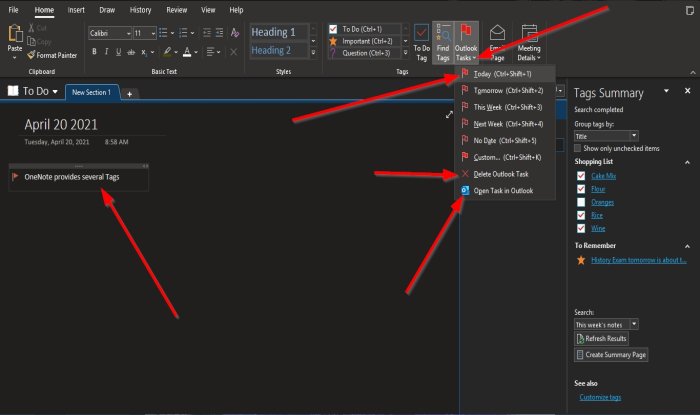
A Címkék(Tags) csoport Kezdőlap(Home ) lapján kattintson az Outlook Feladat(Outlook Task) gombra.
Az oldalon megjelenik az Outlook Feladat mező. (Outlook Task)Írja be a kívánt területet.
A feladat megnyitásához az Outlook alkalmazásban kattintson az Outlook feladatlistájában a Feladat megnyitása az(Open task in Outlook) Outlook programban elemre .
Megnyílik az Outlook alkalmazás, és megjeleníti a (Outlook)OneNote -ban lévő jegyzetére mutató hivatkozást .
A feladat törléséhez válassza az Outlook-feladat törlése lehetőséget(Delete Outlook Task) .
Reméljük, hogy ez az oktatóanyag segít megérteni a címkék(Tags) használatát a OneNote -ban .
Olvassa el a következőt(Read next) : Az oldal hátterének és a szabályvonalak színének megváltoztatása a OneNote-ban(change the Page Background and Rule Lines color in OneNote) .
Related posts
Színek hozzáadása a szakaszokhoz a OneNote-ban
A Sötét mód engedélyezése a OneNote-ban vagy az Outlookban
Rácsvonal és szabályvonal létrehozása a OneNote-ban
Hogyan szinkronizálható a Samsung Notes a Microsoft OneNote-tal?
A OneNote hatékony használata Windows 11/10 rendszerben
Hol található a OneNote gyorsítótár helye? Hogyan lehet törölni a OneNote gyorsítótárat?
Egyenletek és szimbólumok beszúrása a OneNote-ba
PowerPoint-fájl importálása a OneNote-ba
13 OneNote-tipp és trükk a jegyzetek jobb rendszerezéséhez
A Notebook Lomtár használata a OneNote-ban
Javítsa ki a még nem elérhető tartalom hibáját a OneNote-ban
Az oldalsablon használata a OneNote-ban
Érvénytelen jegyzetfüzetnév hiba javítása a OneNote-ban
Hogyan egyesíthet egy szakaszt a másikkal a OneNote-ban
Kép elforgatása és körbevágása a OneNote-ban
Helyezzen be egy grafikus matricát vagy hangulatjelet a OneNote for Windows 10 rendszerhez
Alapvető OneNote-oktatóanyagok kezdőknek az induláshoz
Hogyan védjük jelszóval a OneNote notebookot
A OneNote konvertálása Word vagy PDF formátumba a Windows 10 rendszerben
A OneNote jegyzetfüzet nevének, színének és helyének megváltoztatása
